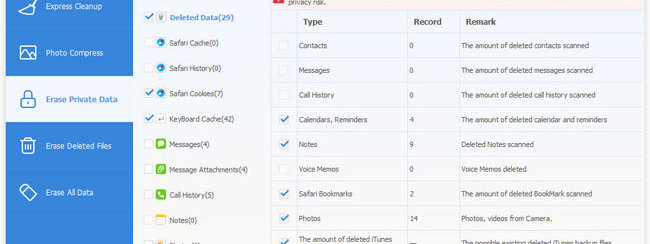
Quando si parla di “cancellazione della cronologia di navigazione su iPhone”, si potrebbe pensare il modo più semplice per farlo è: aprire Safari > cliccare la piccola icona a forma di libro in basso > cliccare Cronologia > premere “Cancella cronologia”. Questo è tutto! Molto semplice da farsi ma c’è da considerare il fatto che anche se si clicca su ‘Cancella Cronologia‘, la prossima volta che si utilizza Safari per la ricerca di qualcosa, si potrebbero ottenere gli elementi proposti dalla casella di ricerca, il che significa che i dati sono ancora presenti nella cronologia di navigazione.
A quanto pare il pulsante ‘Cancella Cronologia’ rimuove solo la cronologia evidente ai tuoi occhi, ma il tutto rimane sempre nella memoria del iPhone. Ecco perchè se si vuole davvero cancellare definitivamente cronologia e i cookie da iPhone o iPad, bisogna utilizzare uno strumento alternativo.
Di cosa hai bisogno:
> Il tuo iPhone/iPad a portata di mano e il suo cavo USB
> Il software dr.Fone oppure SafeEraser
Per poter usare dr.Fone per cancellare definitivamente cronologia Safari leggi questo articolo.
SafeEraser è un altro strumento professionale progettato per gli utenti iPhone/iPad per cancellare definitivamente i dati privati o dati indesiderati dal proprio dispositivo. Tutti i dati cancellati con SafeEraser non saranno mai più recuperabili o visualizzabili da altri. Così, tutti i tuoi dati personali si annienteranno rendendo la tua privacy finalmente al sicuro. Qui di seguito ci sono i semplici passaggi per usare SafeEraser e cancellare definitivamente cronologia Safari su iPhone/iPad.
Passo 1. Scarica e installa SafeEraser
Scarica la versione giusta del pacchetto di installazione di SafeEraser. Installalo sul tuo computer e lancialo. Collega il tuo iPhone (o iPad) al computer tramite un cavo USB. Se si apre una finestra che chiede di autorizzare il computer, è necessario toccare il pulsante ‘trust’ sul tuo iPhone/iPad. Se il dispositivo è collegato correttamente, apparirà l’immagine del tuo iPhone/iPad in alto a sinistra della finestra principale.
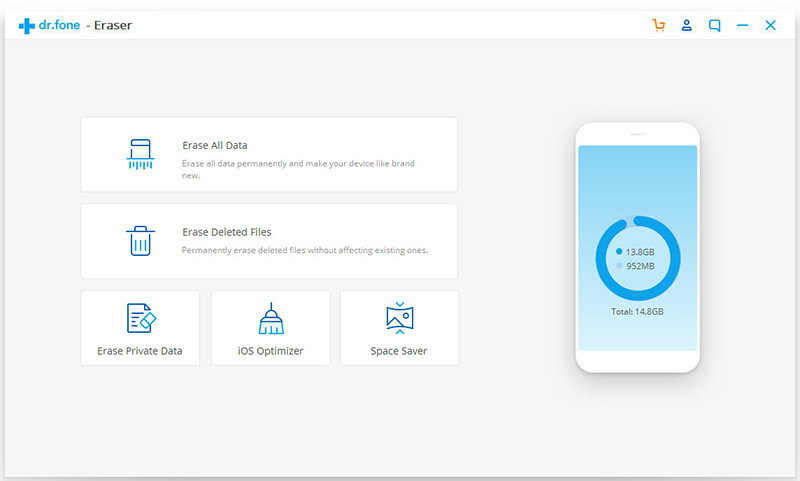
Passo 2. Ricerca la cronologia di navigazione e i cookie su iPhone/iPad
Nella barra laterale di sinistra, fare clic su ‘Erase Private Data‘. La cronologia e i cookie di Safari appartengono ai dati privati che sono stati memorizzati durante la navigazione in internet. Sul lato destro, fare clic su ‘Start Scan‘ per lasciare che il programma ricerchi ed estrapoli dalla memoria tutta la storia Safari del tuo iPhone/iPad. In primo luogo, il programma analizzerà i dati e li ordinerà in categorie.
Passo 3. Cancella definitivamente cronologia di navigazione iPhone/iPad
Quando la scansione è completata, potrai vedere la Cache di Safari, la cronologia di Safari e tutti i cookies ancora memorizzati. Selezionali per vedere i dettagli. Per eliminare tutti i dati della cronologia, selezionali nuovamente e fai click su “Erase Now“. Tutto qui!

GloboSoft è una software house italiana che progetta e sviluppa software per la gestione dei file multimediali, dispositivi mobili e per la comunicazione digitale su diverse piattaforme.
Da oltre 10 anni il team di GloboSoft aggiorna il blog Softstore.it focalizzandosi sulla recensione dei migliori software per PC e Mac in ambito video, audio, phone manager e recupero dati.

![iphone-eraser-eraseprivatedata01[1]](https://www.softstore.it/wp-content/uploads/2014/10/iphone-eraser-eraseprivatedata011.jpg)
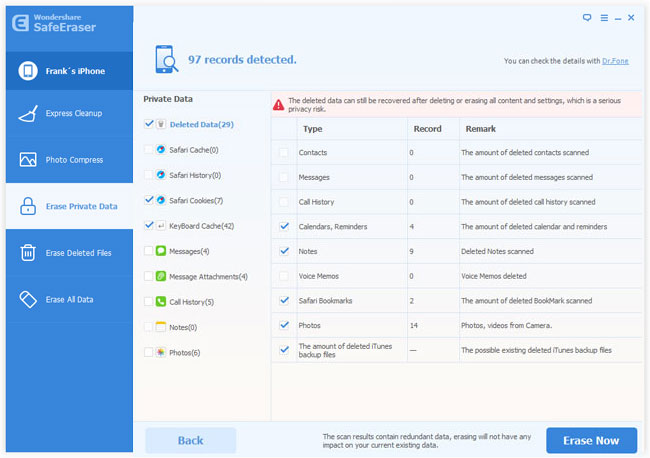
Come si possono cancellare definitivamente i siti visitati in navigazione privata?
E’ tutto descritto nella guida sopra…